本次操作由于这台计算机的限制而被取消,请与你的系统管理员联系。此类情况一般是因为管理员为了安全,对组策略进行了修改,下面我们一起来看看如何解决此类问题。
工具/原料
可能原因:用户组策略被修改
方案一
1、右键点击【我的电脑】→【管理】:

2、选择【磁盘管理】:

3、右键点击【下载(D:)】(根据自己的磁盘而定,本机采用D盘为例)→选择【更改驱动器名和路径】

4、点击【更改】:

5、选择下拉框中的任意字母作为驱动器号
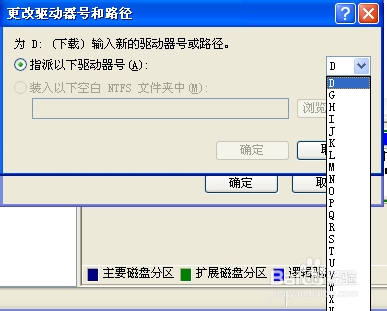
6、点击【确定】:这样就可以打开磁盘看见里面的内容了

方案二
1、点击【开始】→【运行】:

2、输入“gpedit.msc”→点击【确定】:

3、【“本地计算机”策略】→【用户配置嘉滤淀驺】→【管理模块】→【Windows组件】→【Windows 资源管理器】→找到【防止从”我的电脑”访问驱动器】并双击:
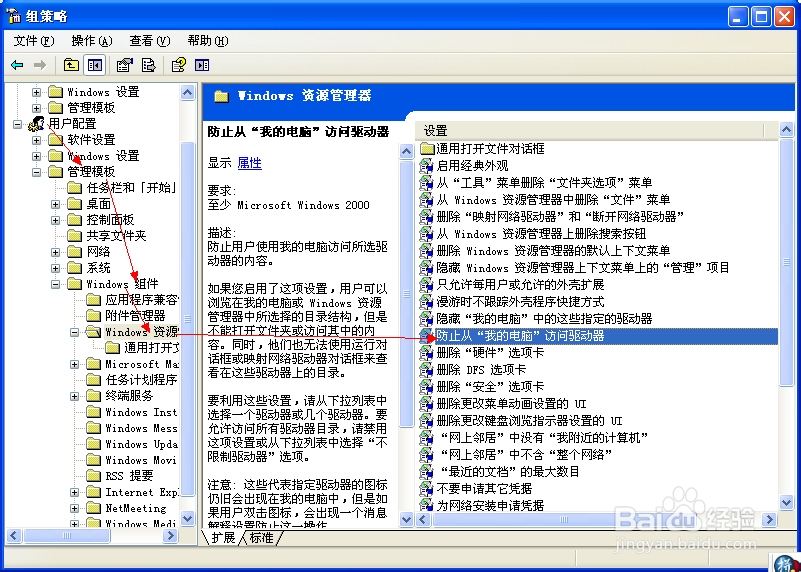
4、选择【未配置】→【确定】:

